삼성폰을 덜 지루하게 보이게 하는 7가지 간단한 방법

고가의 삼성 갤럭시가 시중에 나와 있는 다른 휴대폰과 똑같을 필요는 없습니다. 몇 가지만 수정하면 더욱 개성 있고, 스타일리시하며, 독특하게 만들 수 있습니다.
iPhone에서 음성 녹음 품질을 개선하는 것은 생각보다 쉽습니다. 인터뷰, 팟캐스트, 내레이션 등을 녹음할 때 iPhone 음성 녹음의 사운드를 개선하기 위한 몇 가지 단계가 있습니다. 아래의 몇 가지 팁을 살펴보겠습니다!
1. 기본을 잊지 마세요!
훌륭한 음성 녹음의 핵심은 녹음 과정에서 기본에 집중하는 것입니다. 예를 들어, 왜곡 없이 선명하고 균형 잡힌 오디오를 얻으려면 iPhone 마이크를 소스로부터 약 15~20cm 떨어진 곳에 올바르게 배치하는 것이 필수적입니다.
iPhone은 충전 포트 근처 바닥에 마이크를 사용하므로 녹음하는 동안 마이크가 손, 케이스 또는 다른 물체로 가려지지 않도록 주의하세요.

또 다른 방법은 iPhone에서 방해 금지 모드를 켜는 것입니다. 이렇게 하면 수신 알림, 전화, 경고로 인해 녹음이 중단되는 것을 방지할 수 있습니다.
마지막으로, 주변 소음(교통 소음, 목소리, 집안 소음 등)도 녹음의 선명도에 심각한 영향을 미칠 수 있습니다. 이를 방지하려면 조용하고 통제된 환경에서 녹음하세요. 이렇게 하면 음질이 향상될 뿐만 아니라 나중에 미세 조정에 드는 수고도 덜어집니다.
2. 무손실 품질로 전환
기본적으로 iPhone의 음성 메모 앱은 압축 형식으로 녹음합니다. 하지만 음성 녹음의 품질을 개선하고 싶고 기억력이 문제가 되지 않는다면, 손실 없는 오디오 품질로 전환하는 것이 이상적인 선택입니다.
무손실 오디오는 원본 오디오 데이터를 모두 보존하므로 압축과 관련된 품질 저하 없이 녹음 내용이 매우 선명하게 유지됩니다. 이 기능은 특히 팟캐스트, 강의 또는 고품질 오디오 작업을 녹음할 때 유용합니다.
음성 메모 앱에서 기본 오디오 품질을 변경하려면 다음 단계를 따르세요.
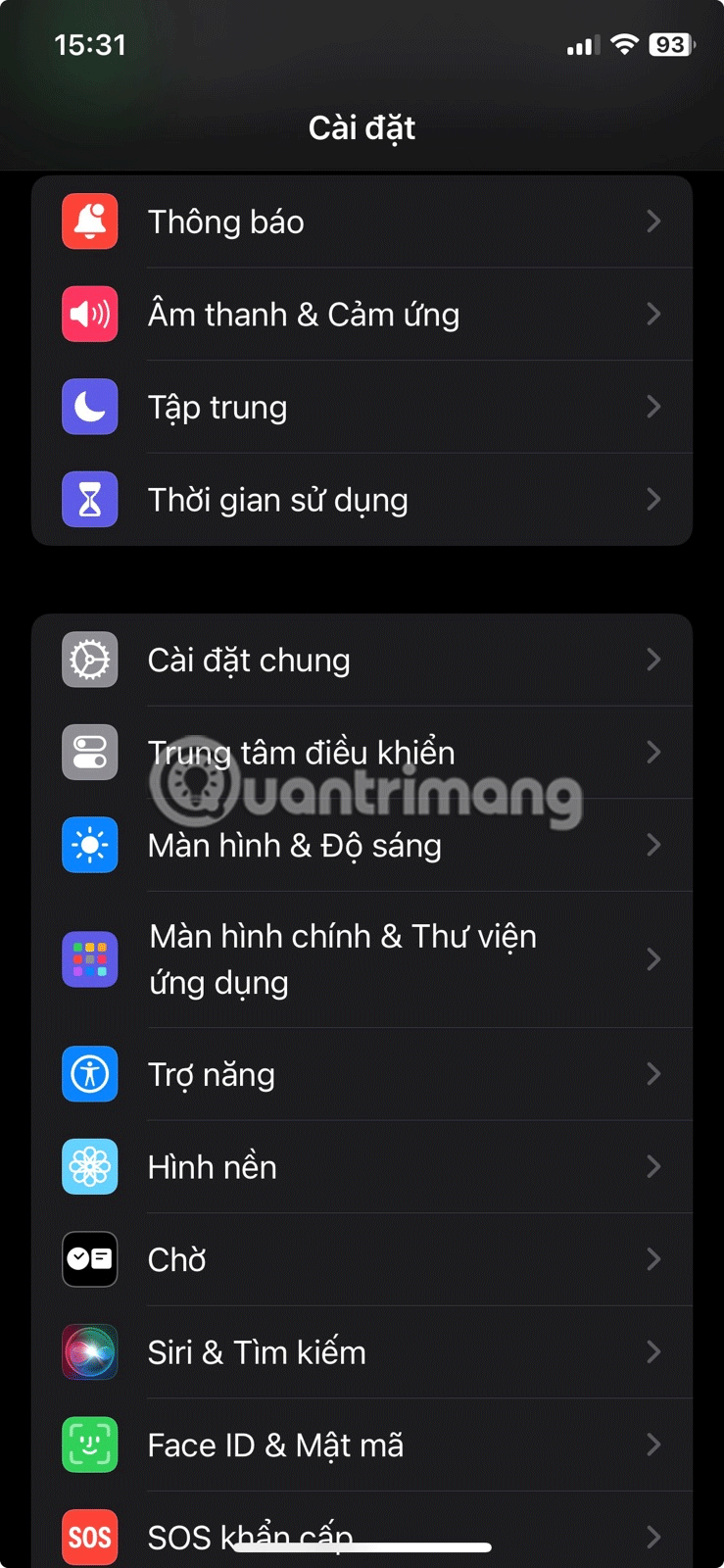
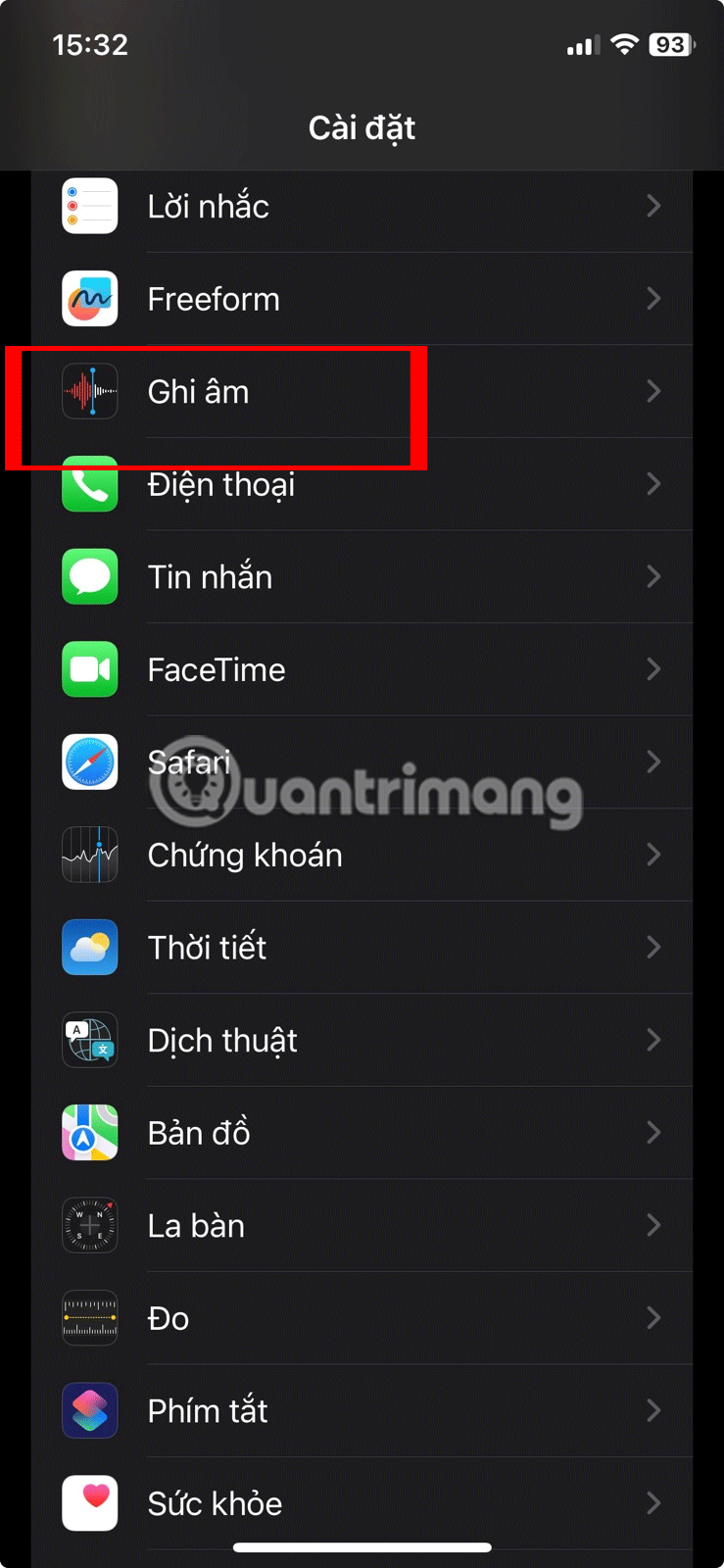
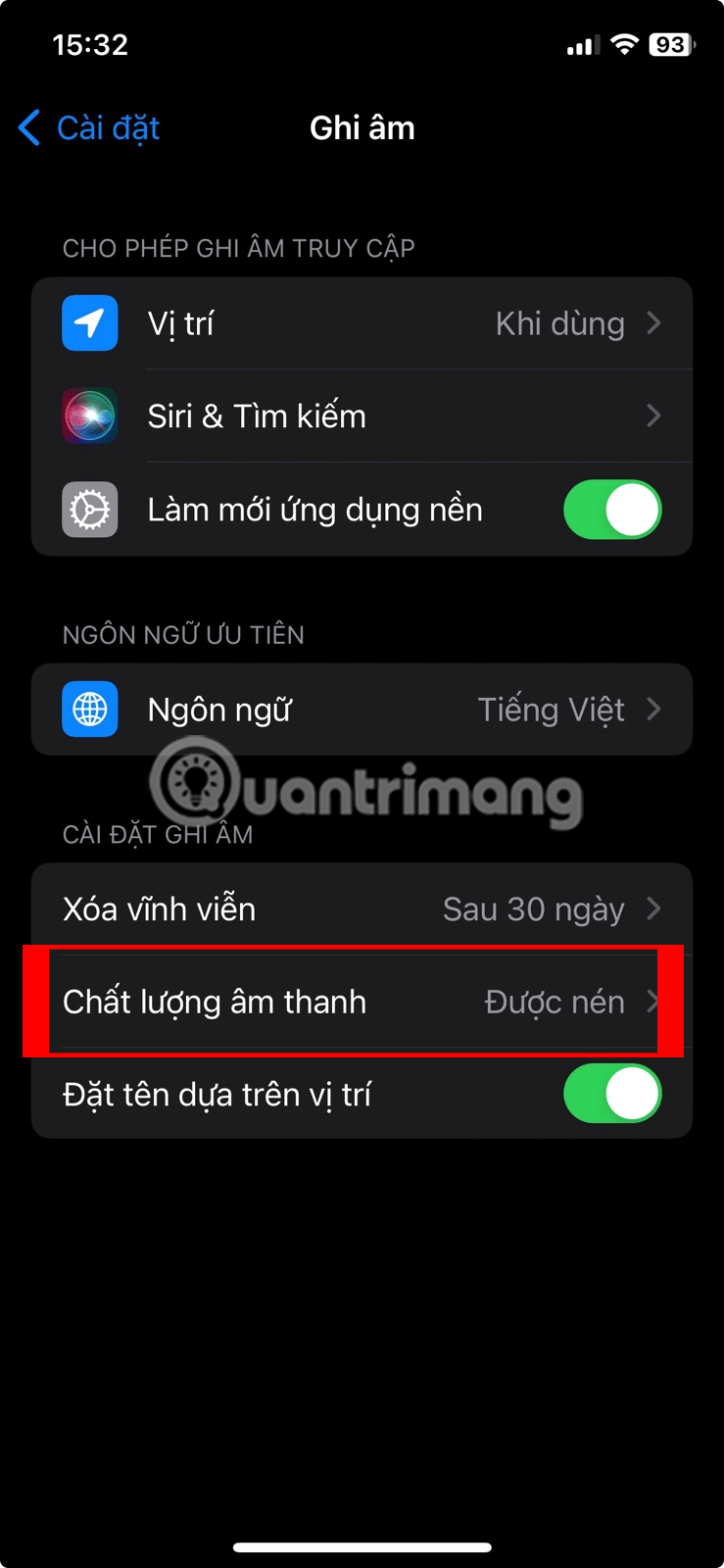

3. "녹음 개선" 옵션을 사용하세요
적절한 녹음 기법을 사용하고 무손실 오디오 품질을 선택한 후에도 음성 녹음 결과가 기대만큼 만족스럽지 않다면 음성 메모 앱의 "녹음 개선" 옵션을 사용하면 도움이 될 수 있습니다.
이 기능은 오디오를 분석하고 주변 소음과 에코를 줄여 품질을 개선하고, 더 선명하고 부드러운 사운드를 만들어냅니다. 사용 방법은 다음과 같습니다.
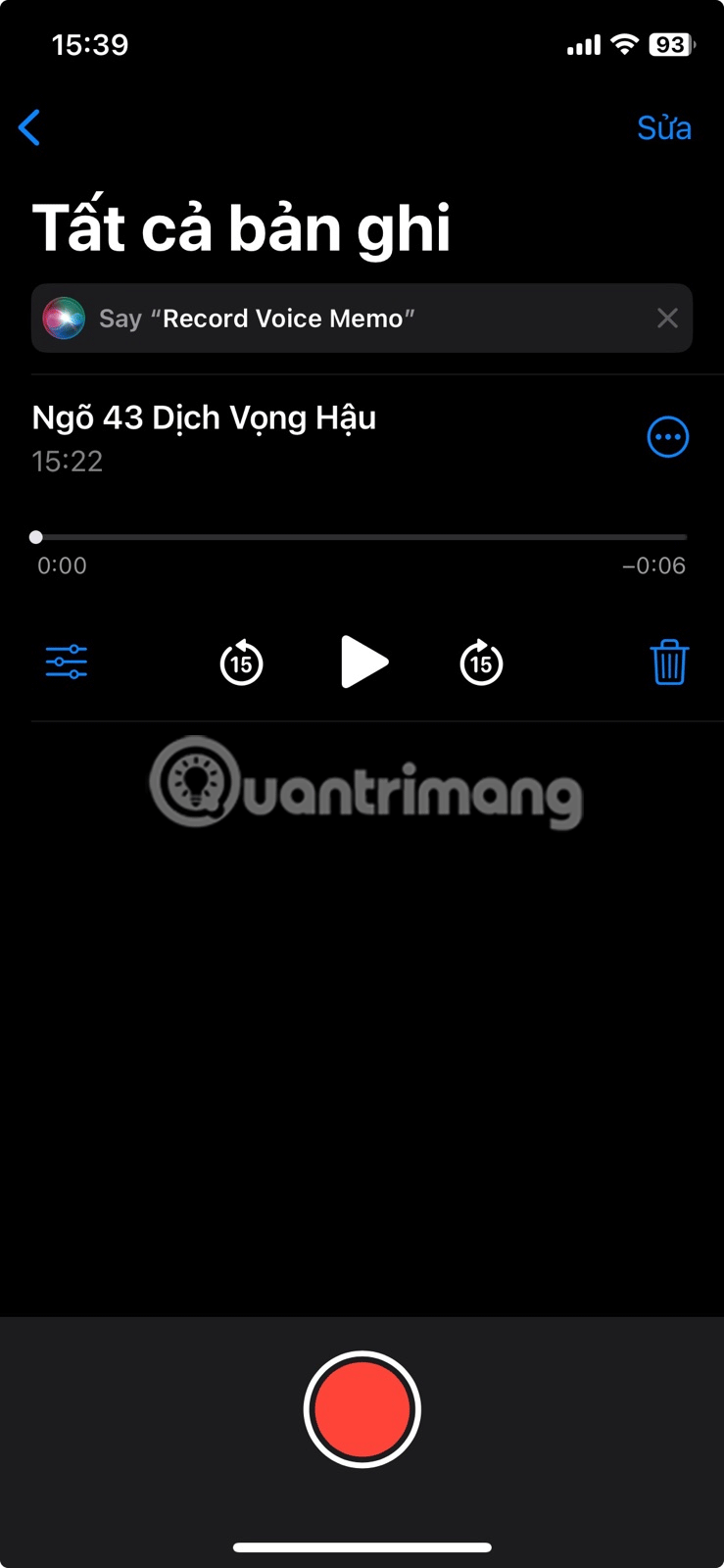
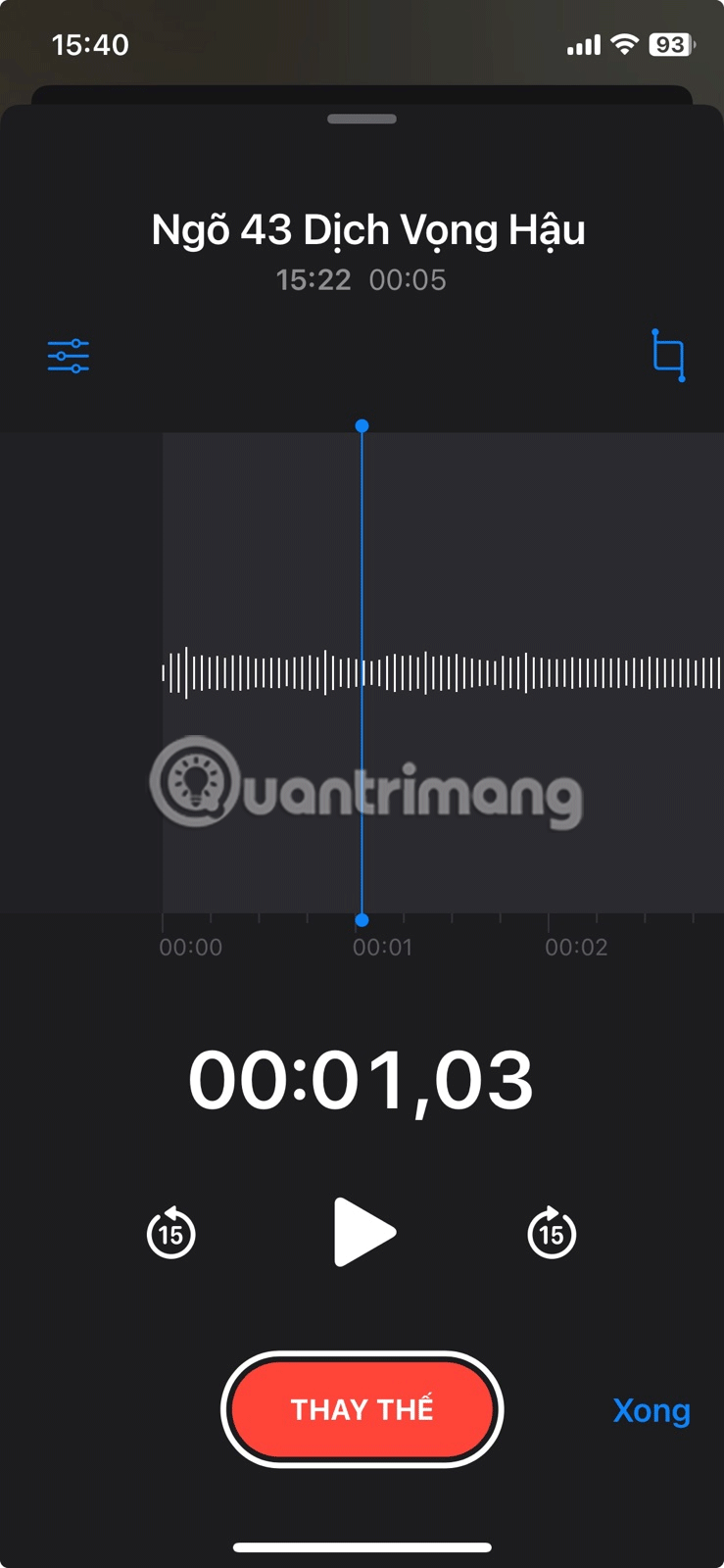
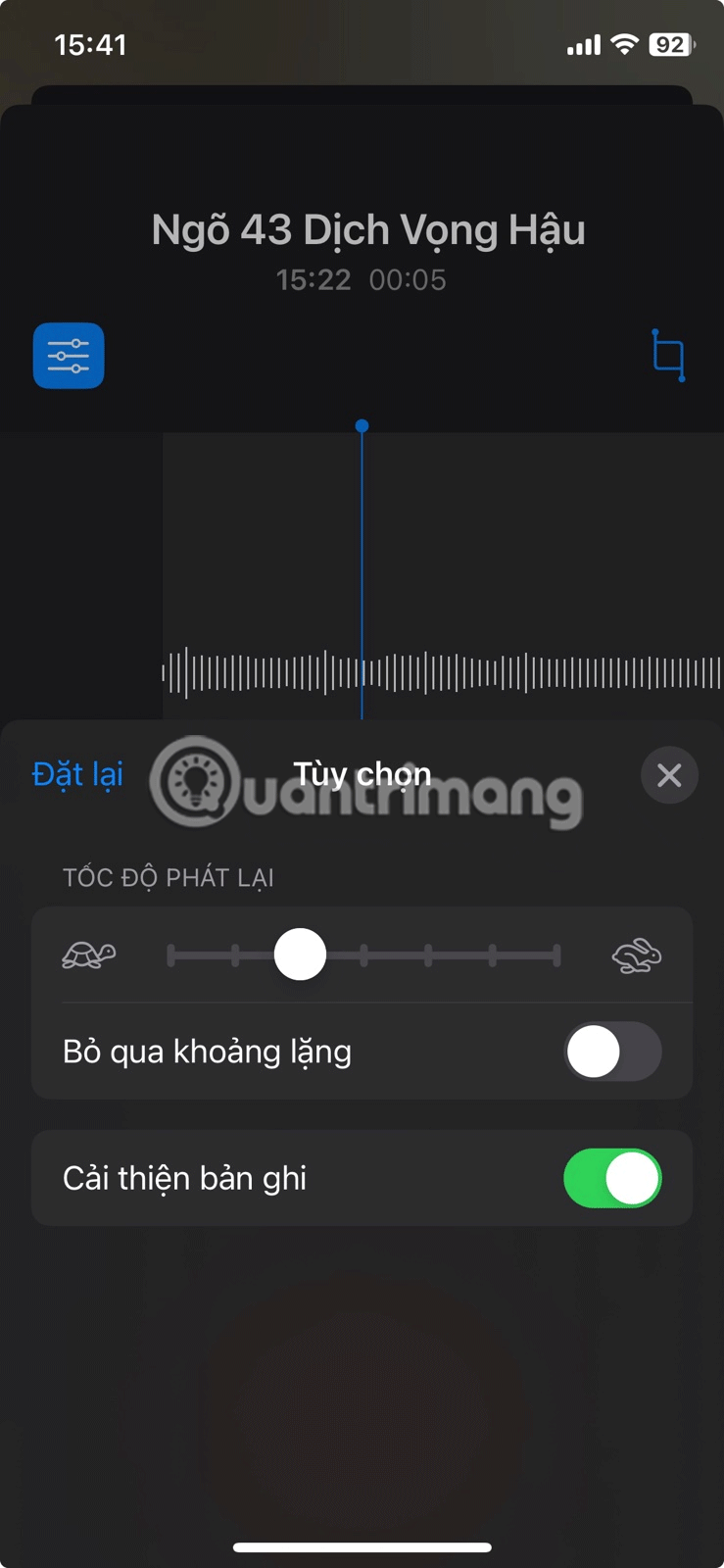
4. 무음 제거 및 재생 속도 조절
녹음 중에 침묵이 흐르면 흥미가 떨어질 수 있으므로 불필요한 침묵은 제거해야 합니다. 좋은 소식은 이 작업을 위해 타사 앱이 필요하지 않다는 것입니다. 음성 메모 앱에는 녹음 내용에서 침묵 부분을 자동으로 식별하여 제거하는 기능이 내장되어 있습니다.
음성 메모 앱에서 음성 녹음을 선택하고 옵션 아이콘을 탭한 다음, 묵음 무시 토글 스위치를 켜기만 하면 됩니다 . 같은 메뉴에서 재생 속도 옵션을 사용하여 필요에 따라 녹음 속도를 높이거나 낮춰 재생 속도를 조절할 수도 있습니다.
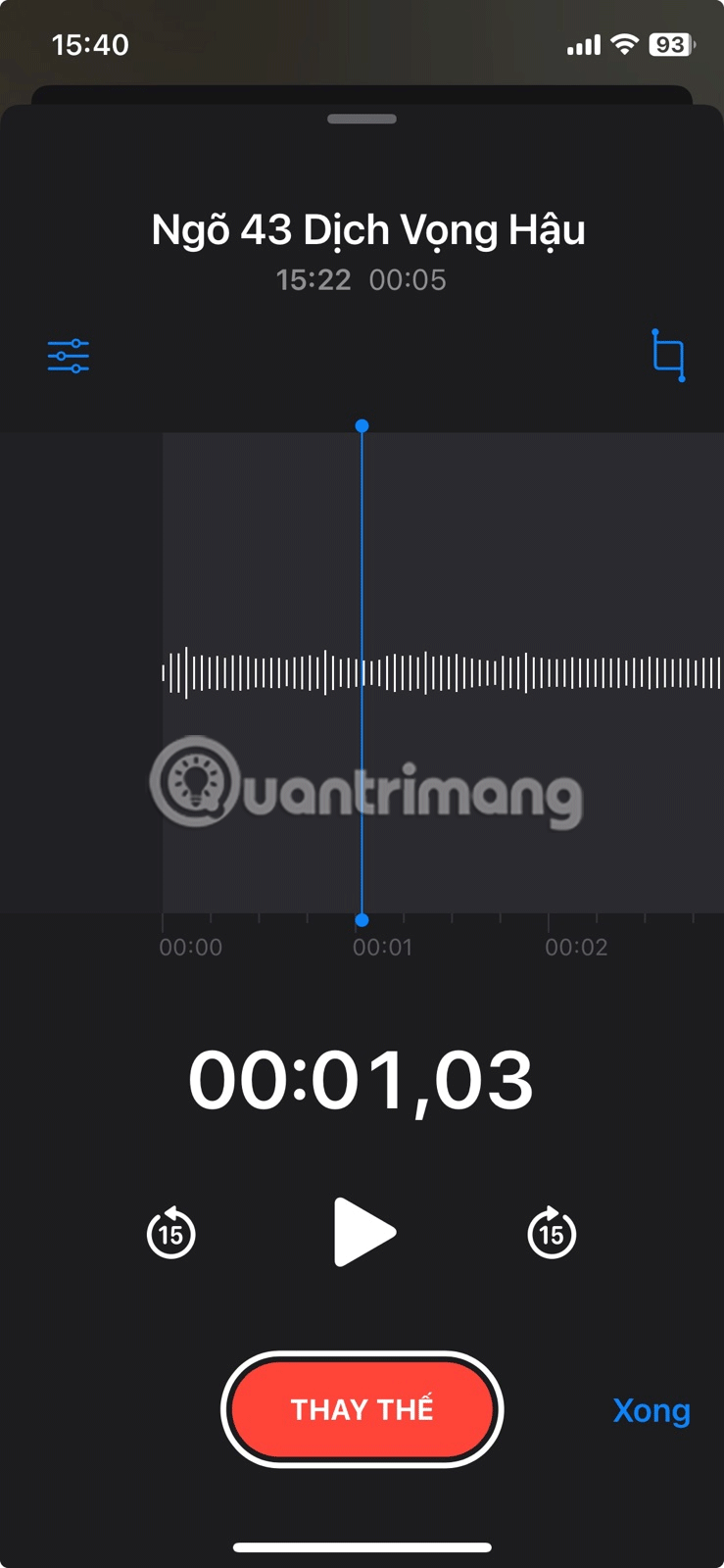
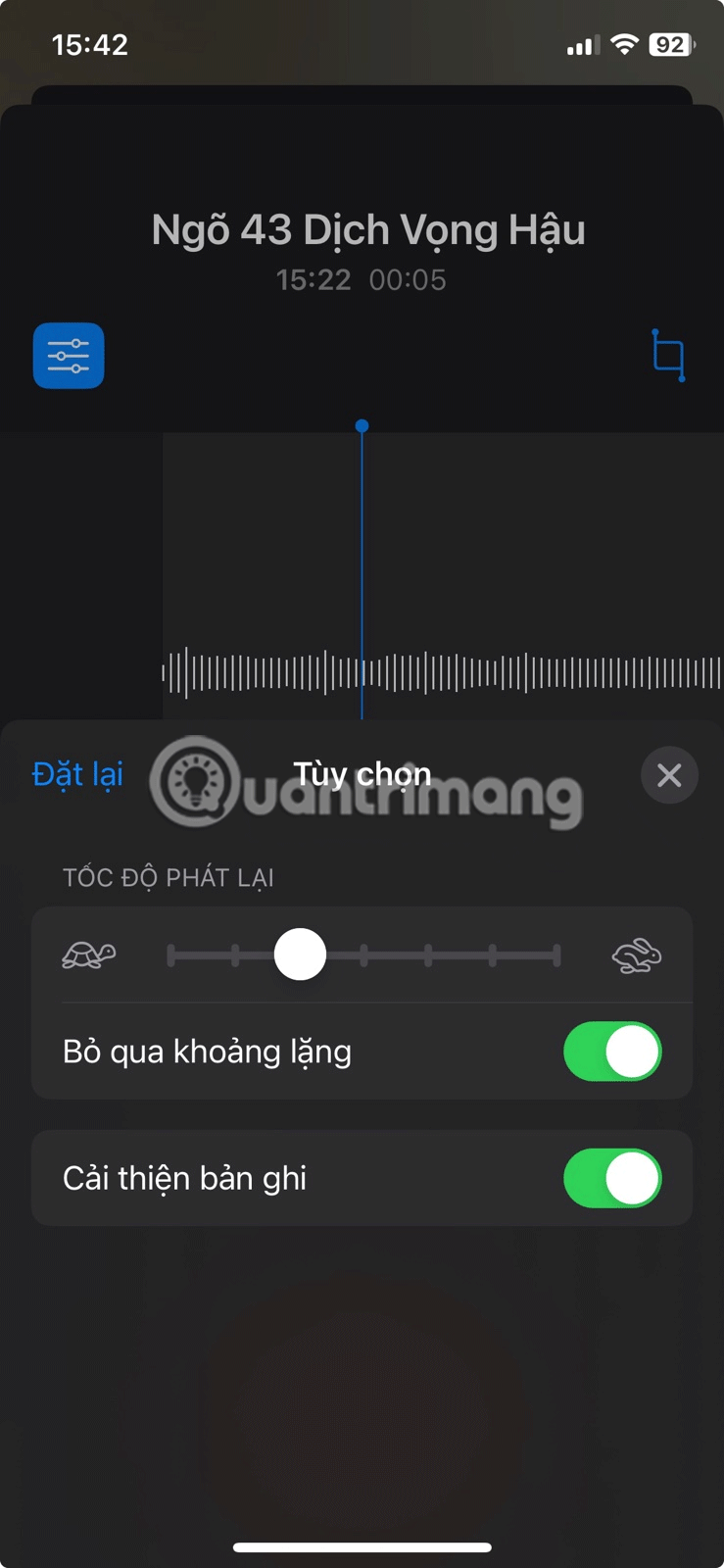
iPhone에서 음성 녹음의 음질을 개선하는 것은 복잡하지 않습니다. 위의 팁을 적용하고 다양한 설정을 실험하면 훌륭한 사운드의 음성 녹음을 만들 수 있을 것입니다. 더 나은 결과를 얻으려면 iPhone에 외부 마이크를 사용하는 것을 고려해 보세요.
또한 참조하세요:
고가의 삼성 갤럭시가 시중에 나와 있는 다른 휴대폰과 똑같을 필요는 없습니다. 몇 가지만 수정하면 더욱 개성 있고, 스타일리시하며, 독특하게 만들 수 있습니다.
그들은 iOS에 지루함을 느껴 결국 삼성폰으로 바꿨고, 그 결정에 대해 전혀 후회하지 않습니다.
브라우저의 Apple 계정 웹 인터페이스를 통해 개인 정보 확인, 설정 변경, 구독 관리 등의 작업을 할 수 있습니다. 하지만 여러 가지 이유로 로그인할 수 없는 경우가 있습니다.
iPhone에서 DNS를 변경하거나 Android에서 DNS를 변경하면 안정적인 연결을 유지하고, 네트워크 연결 속도를 높이고, 차단된 웹사이트에 접속하는 데 도움이 됩니다.
내 위치 찾기 기능이 부정확하거나 신뢰할 수 없게 되면, 가장 필요할 때 정확도를 높이기 위해 몇 가지 조정을 적용하세요.
많은 사람들은 휴대폰의 가장 성능이 떨어지는 카메라가 창의적인 사진 촬영을 위한 비밀 무기가 될 줄은 전혀 예상하지 못했습니다.
근거리 무선 통신(NFC)은 일반적으로 몇 센티미터 이내로 서로 가까운 거리에 있는 장치 간에 데이터를 교환할 수 있는 무선 기술입니다.
Apple은 저전력 모드와 함께 작동하는 적응형 전원 기능을 선보였습니다. 두 기능 모두 iPhone 배터리 사용 시간을 늘려주지만, 작동 방식은 매우 다릅니다.
자동 클릭 애플리케이션을 사용하면 게임을 하거나, 애플리케이션이나 기기에서 사용 가능한 작업을 할 때 별다른 작업을 하지 않아도 됩니다.
사용자의 요구 사항에 따라 기존 Android 기기에서 Pixel의 독점 기능 세트가 실행될 가능성이 높습니다.
이 문제를 해결하려면 꼭 좋아하는 사진이나 앱을 삭제해야 하는 것은 아닙니다. One UI에는 공간을 쉽게 확보할 수 있는 몇 가지 옵션이 포함되어 있습니다.
우리 대부분은 스마트폰 충전 포트를 배터리 수명 유지에만 사용하는 것처럼 생각합니다. 하지만 그 작은 포트는 생각보다 훨씬 더 강력합니다.
효과가 없는 일반적인 팁에 지쳤다면, 조용히 사진 촬영 방식을 변화시켜 온 몇 가지 팁을 소개합니다.
새 스마트폰을 찾고 있다면 가장 먼저 눈에 띄는 것은 바로 사양서입니다. 성능, 배터리 수명, 디스플레이 품질에 대한 정보가 가득 담겨 있습니다.
다른 출처에서 iPhone에 애플리케이션을 설치할 경우, 해당 애플리케이션이 신뢰할 수 있는지 수동으로 확인해야 합니다. 그러면 해당 애플리케이션이 iPhone에 설치되어 사용할 수 있습니다.












